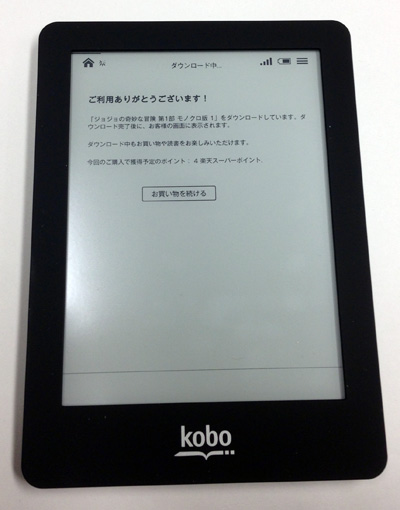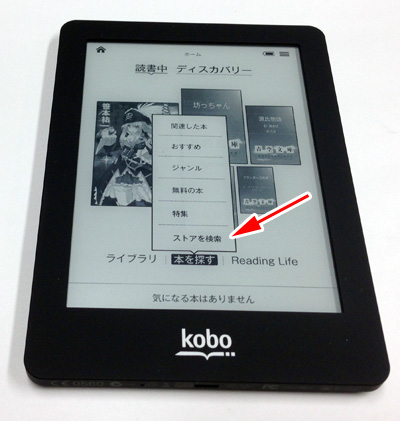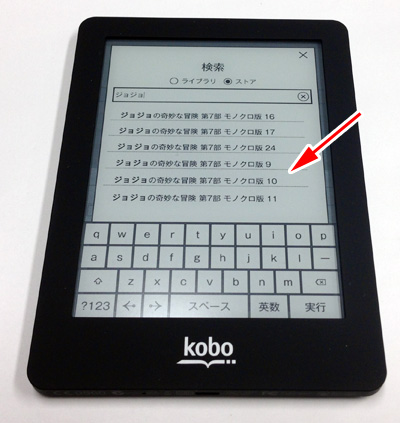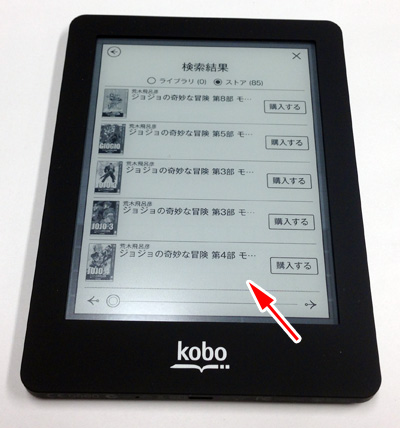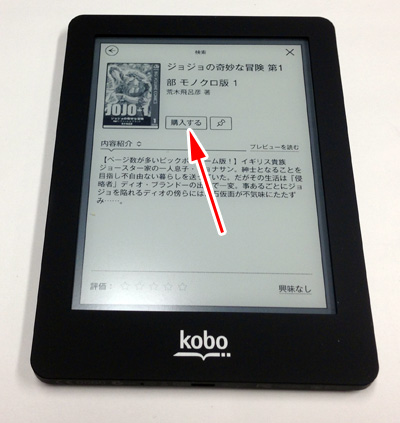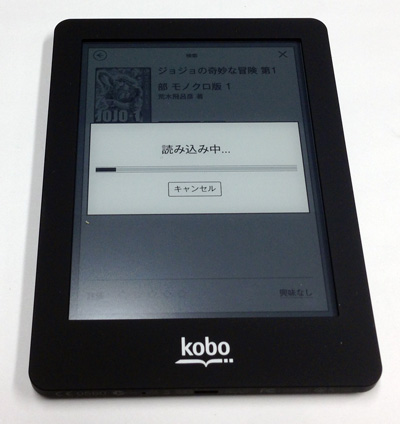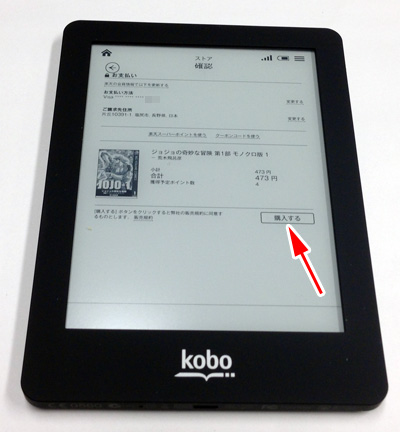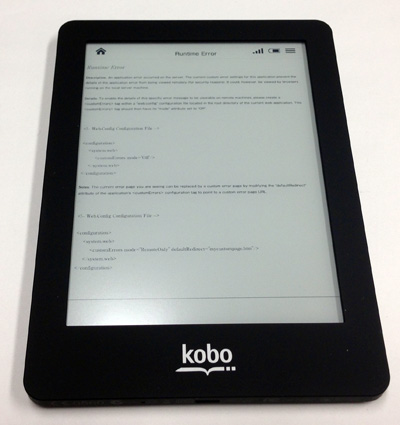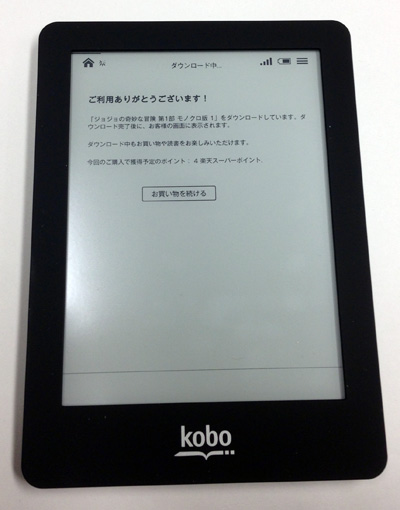本を購入する
ホーム画面に移動します。ホーム画面に戻るには画面左上にある家のアイコンをタッチします。ホーム画面で本を購入するには画面下にある「本を探す」をタッチします。

ポップアップメニューが表示されるので一番下にある「ストアを検索」をタッチします。
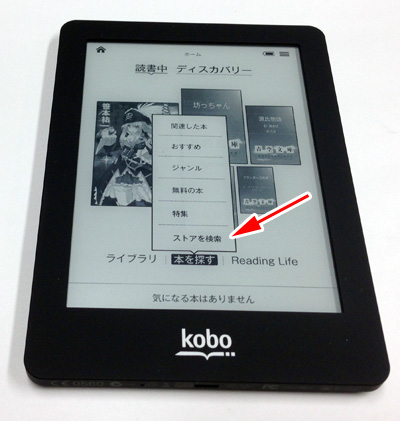
検索ボックスに購入したい本の名前の一部を入力します。なお、数字やアルファベットの全角や半角は区別されますので注意が必要です。

本の題名を入力すると候補が表示されます。表示された候補の中に購入したい本があればタッチします。見当たらない場合はソフトウェアキーボード右下にある「実行」ボタンをタッチします。
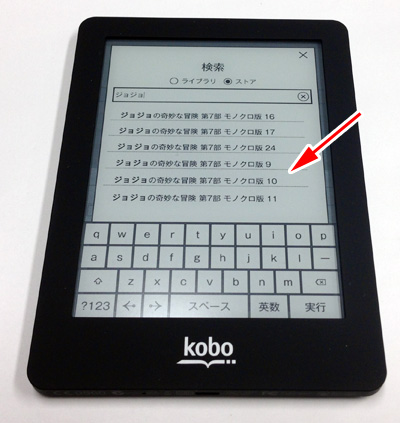
検索結果が表示されます。購入したい本をタッチします。なお、ここに表示されている「購入する」ボタンをタッチしても何の反応もありません。ダミーですので注意してください。
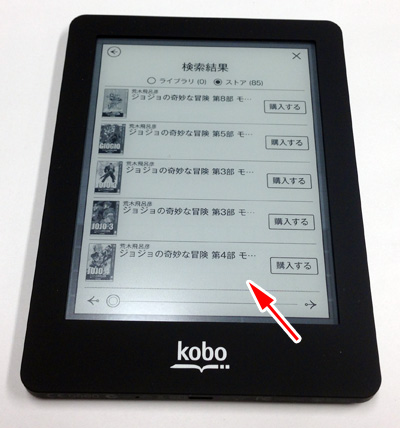
購入したい本の詳細が表示されます。購入したい場合には「購入する」ボタンをタッチします。
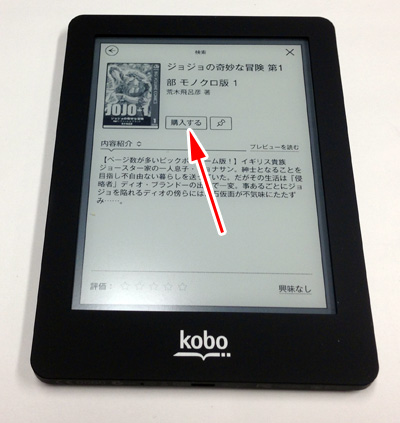
決済データの読み込みが行われます。
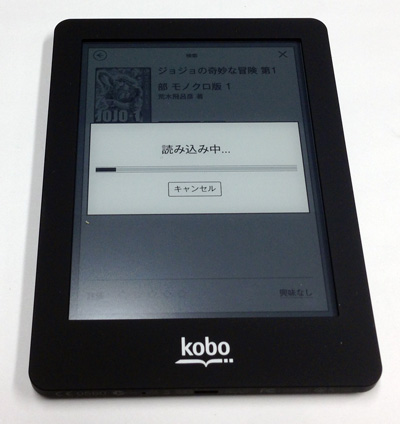
お支払い情報画面が表示されます。「購入する」ボタンをタッチすると本を購入することができます。
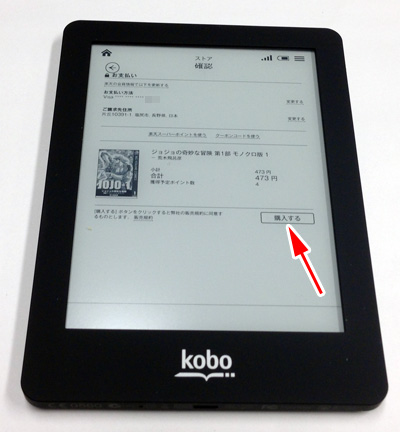
注文の処理が終わるまで待ちます。

場合によってはエラーが表示されることがあります。XMLなどが表示されてしまったらカードが古くなっているなどの不具合です。なお、クレジットカードの期限が切れている場合の処理は先にパソコンで登録情報を変更した後、kobo gloを同期させます。その後、購入画面で楽天会員の情報の更新を行います。駄目な場合はしばらくまってから行うか電源を落としてから再度同期させたあとに行います。その後、kobo gloでの購入画面で再度クレジットカードの情報を入力します。(パソコンとkobo gloの両方に設定しないと駄目)
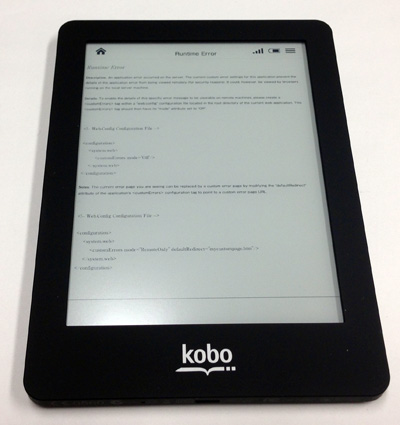
無事に購入できると図のような画面になります。この時点ではダウンロードされている最中ですので、ダウンロードが終わるまで待ちます。終わったらホーム画面に戻ります。